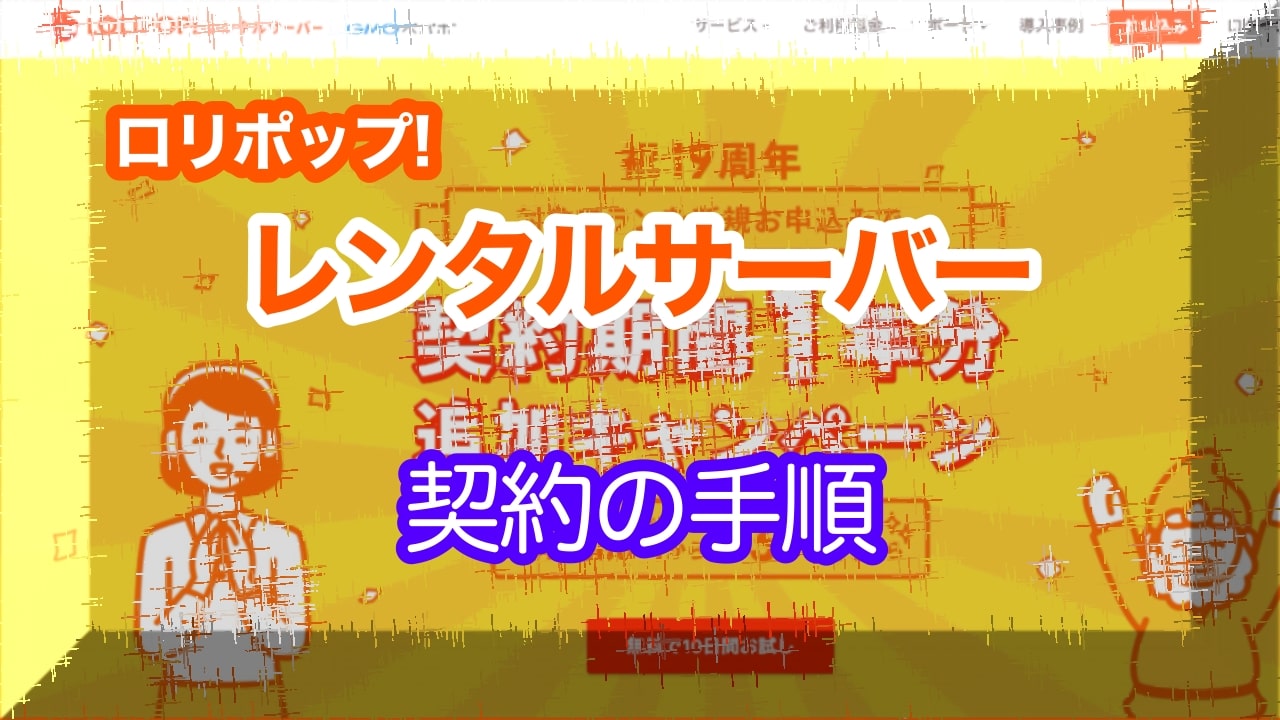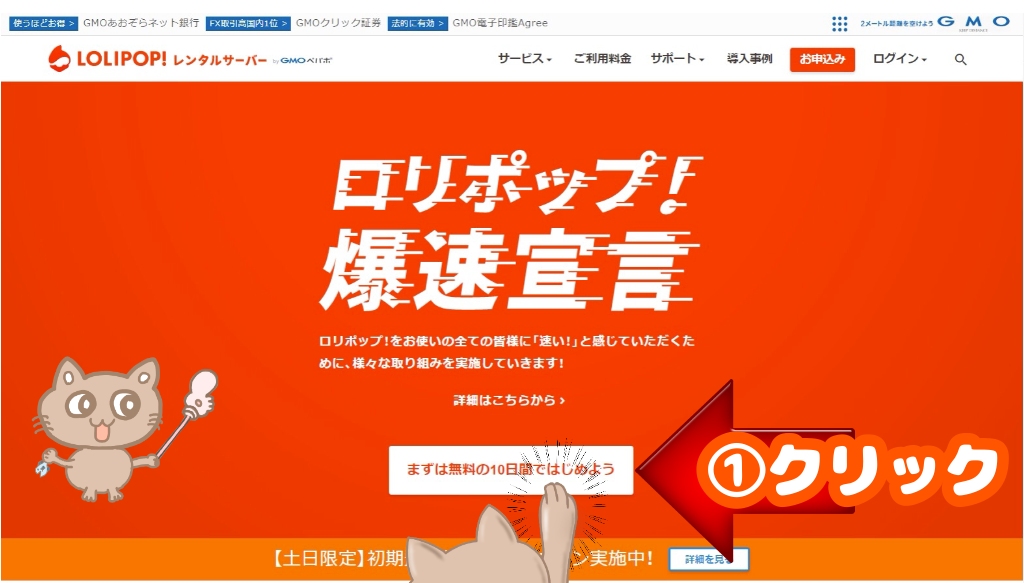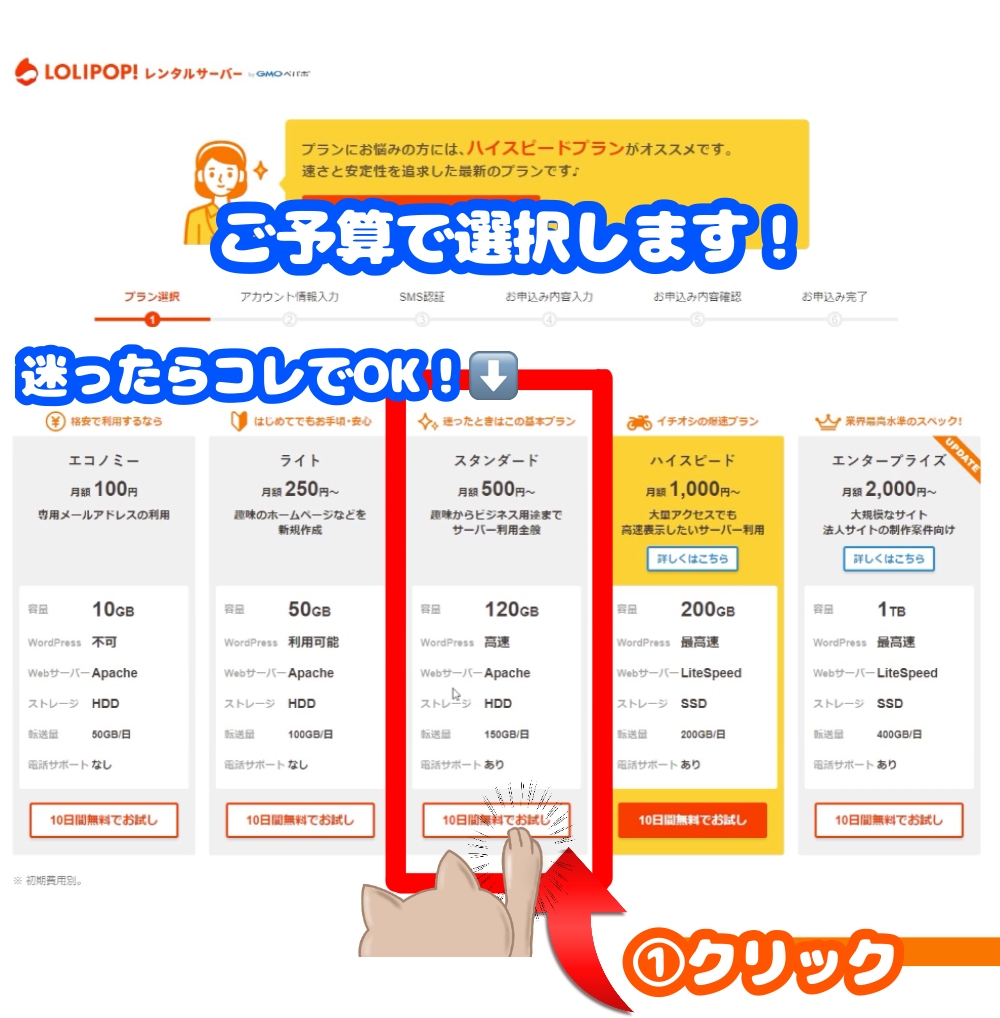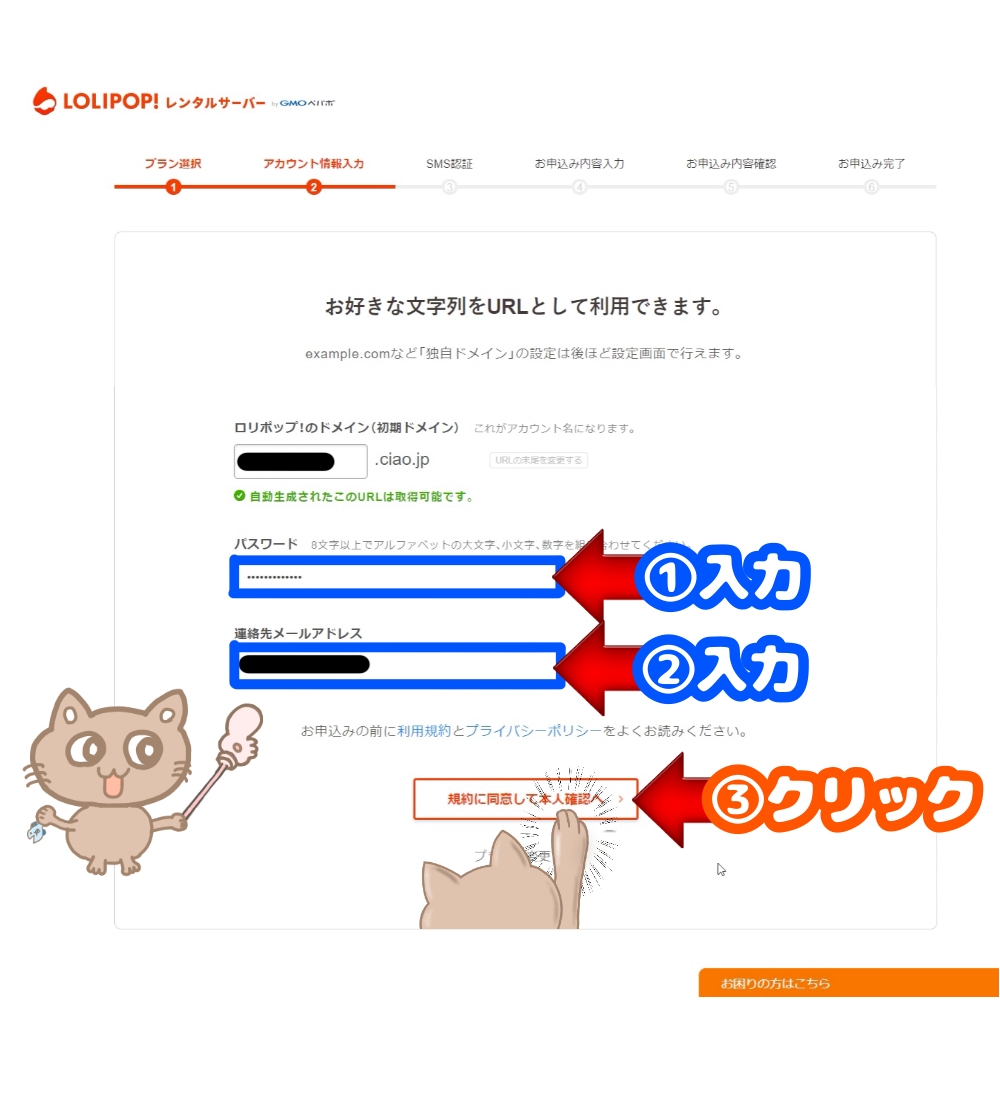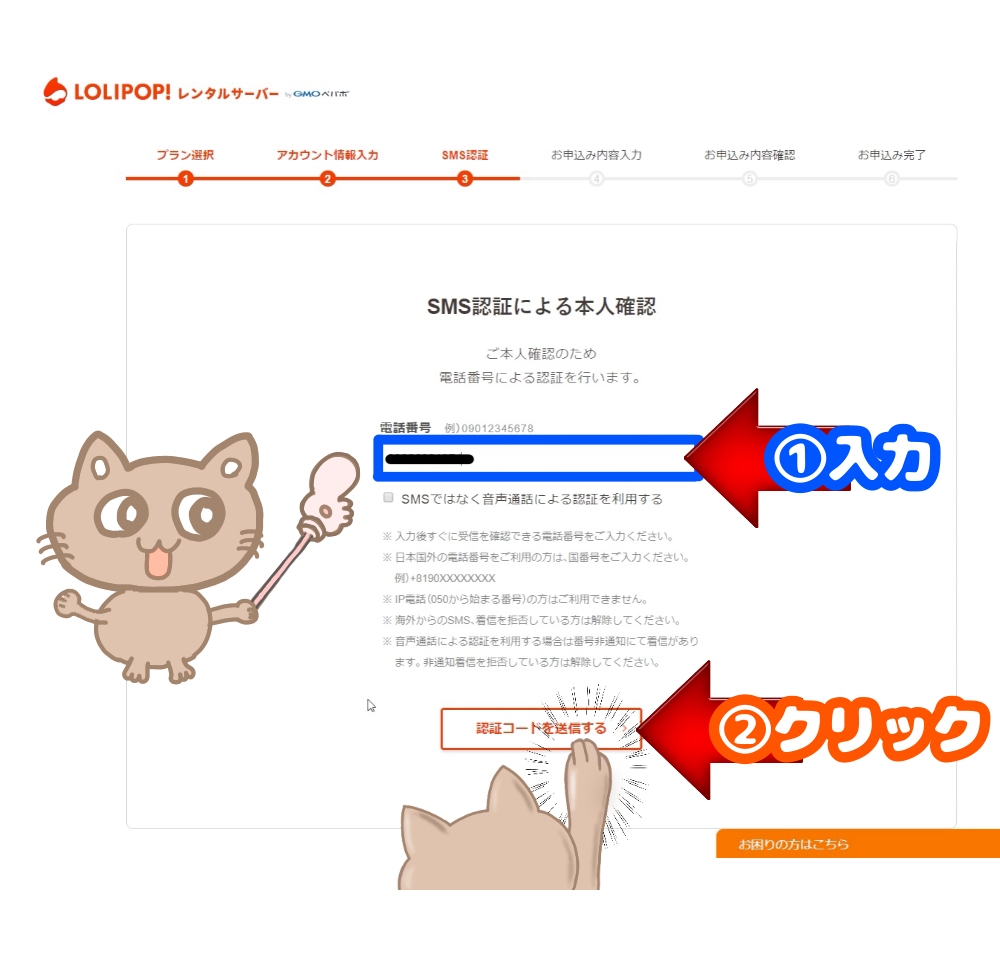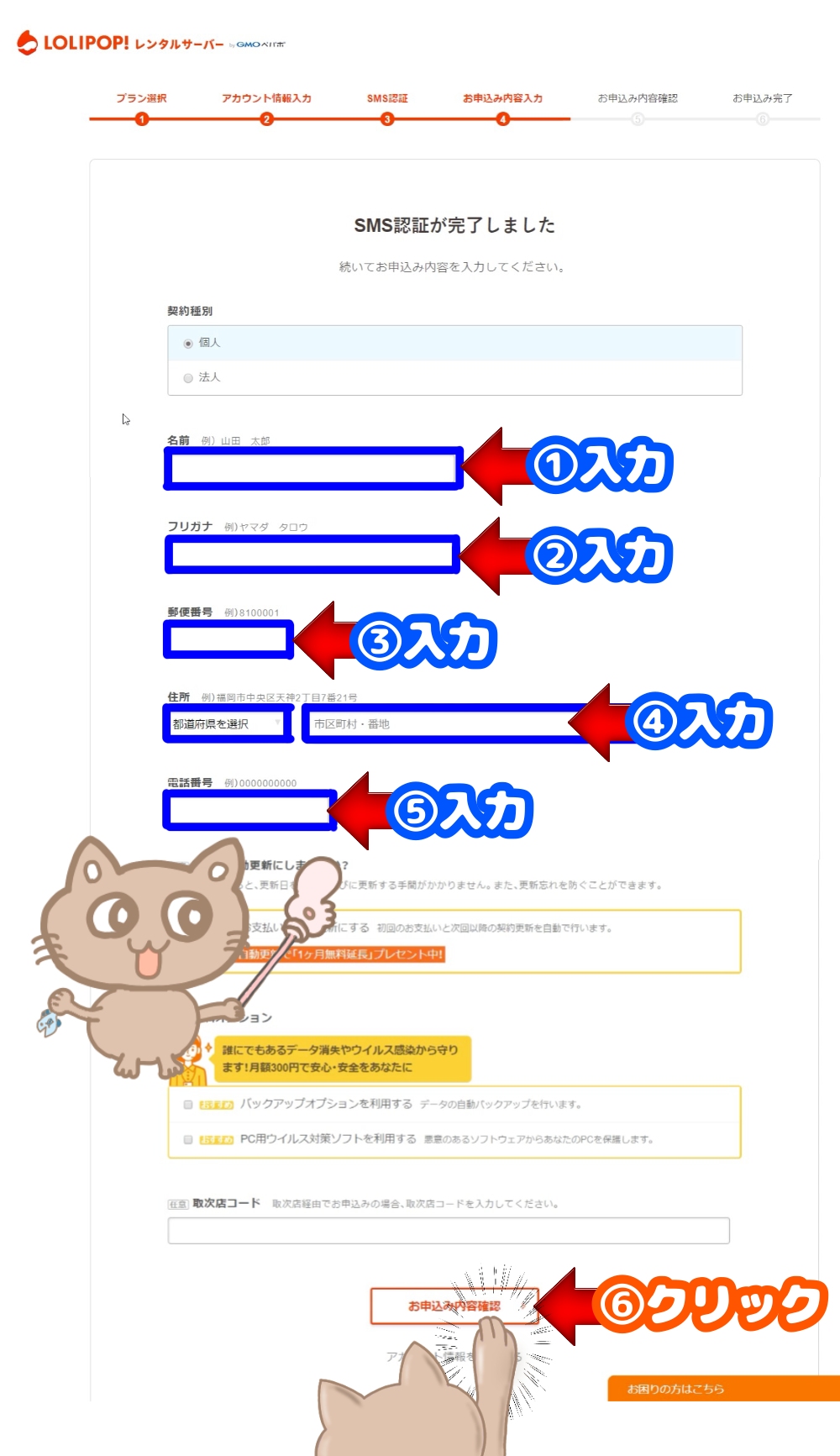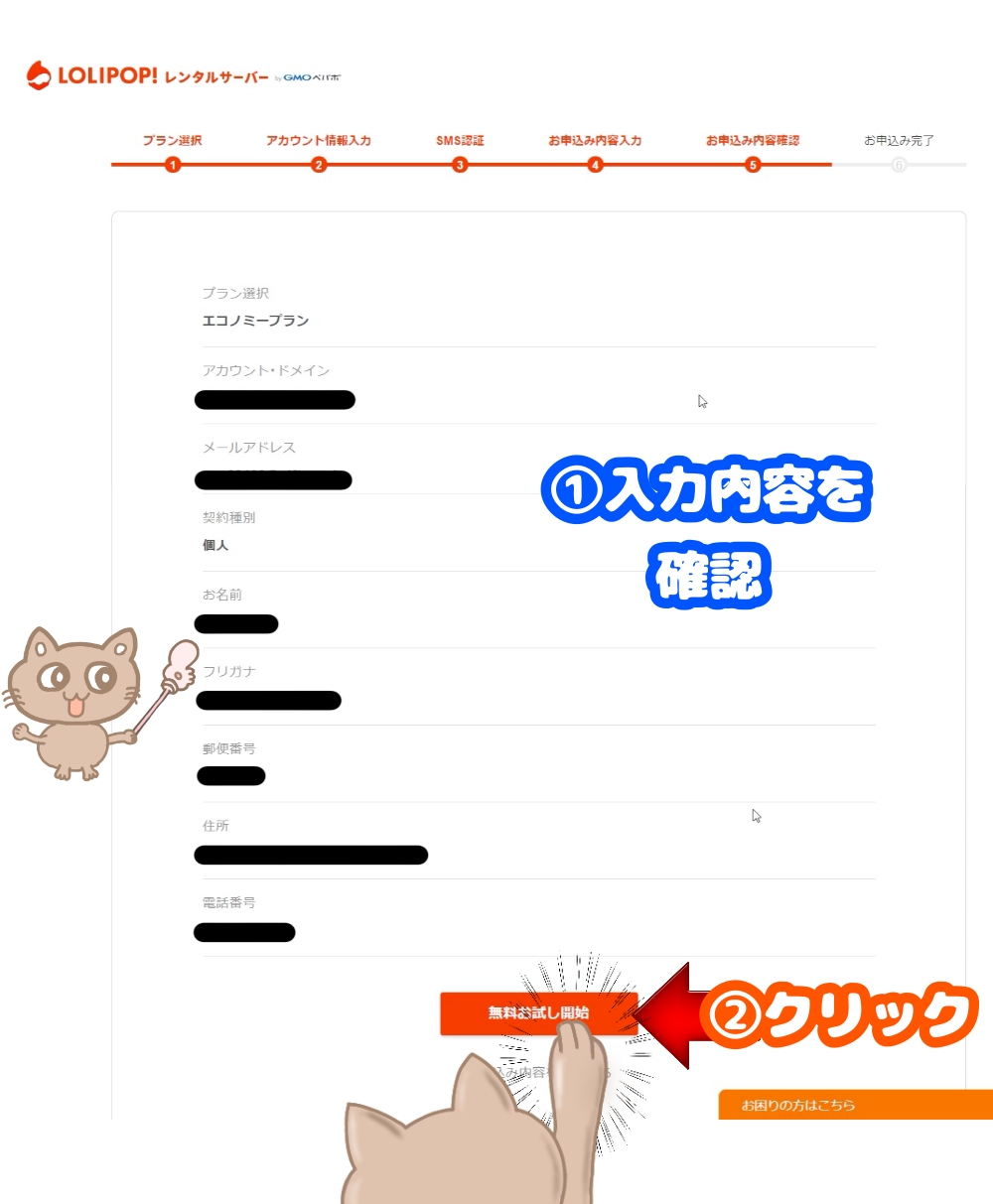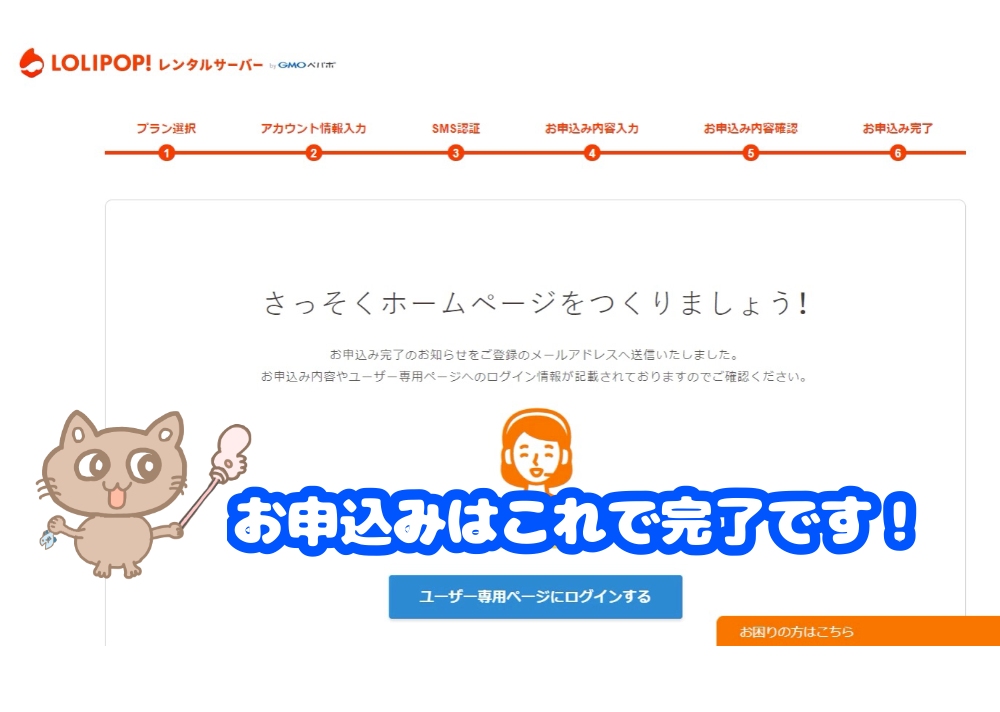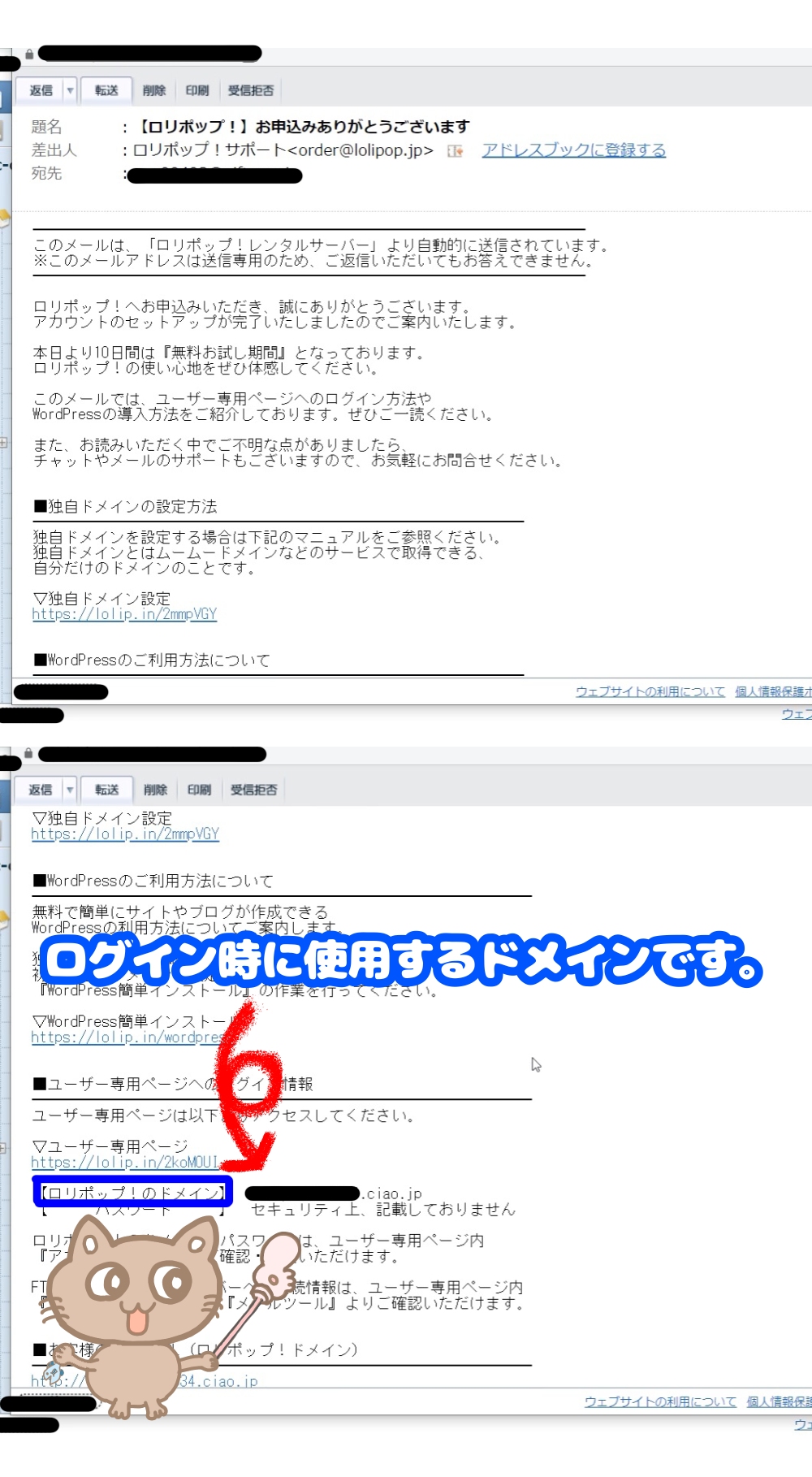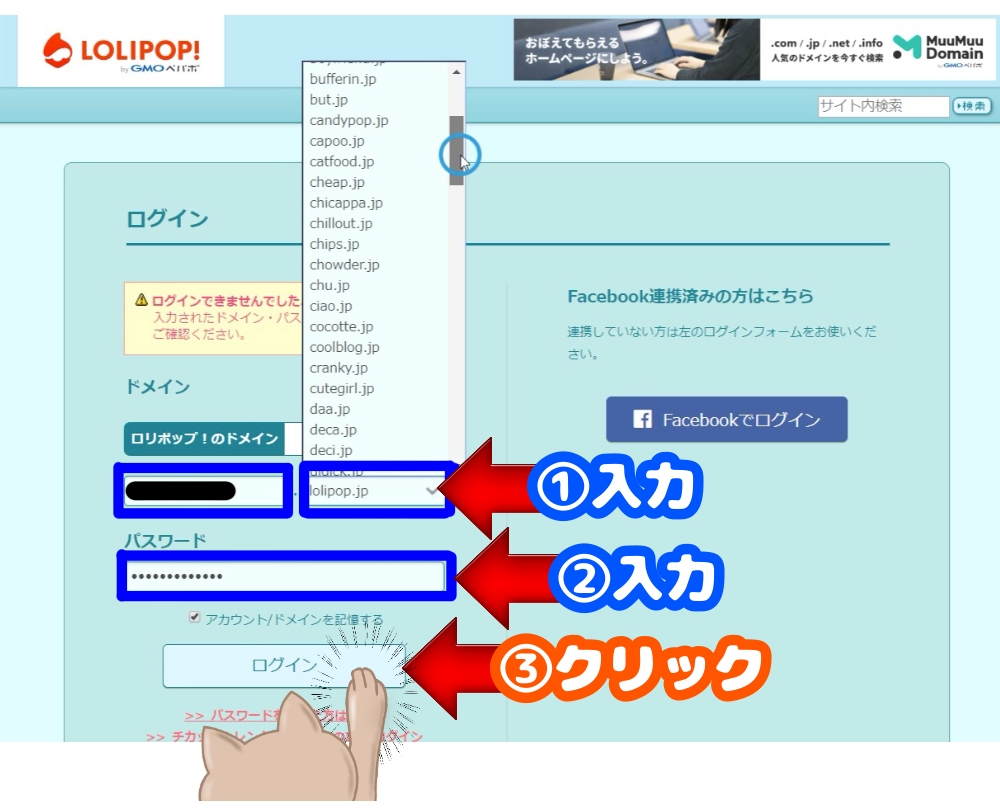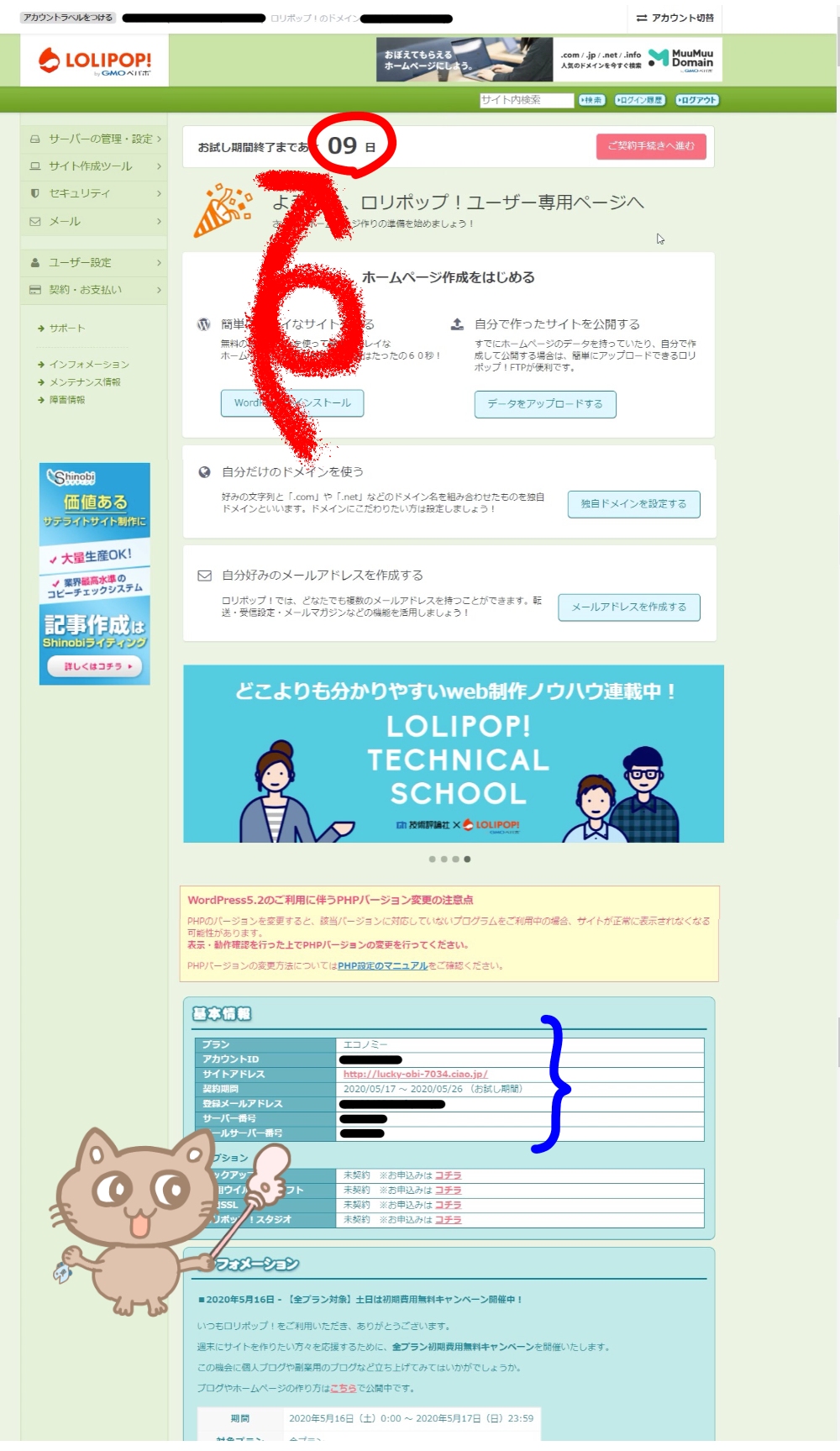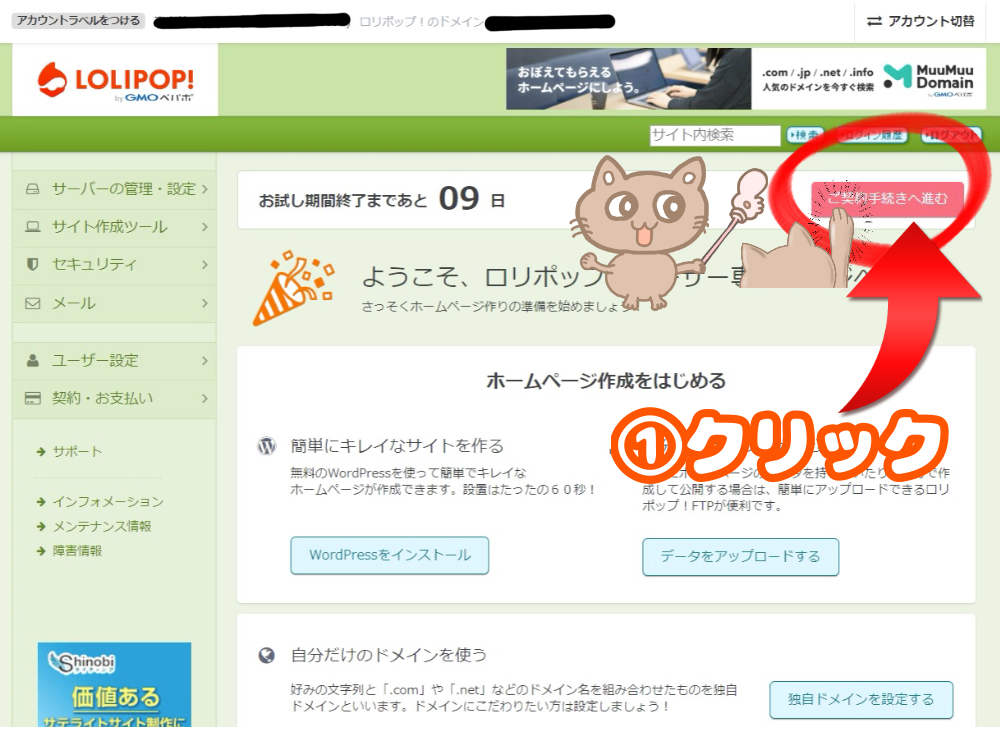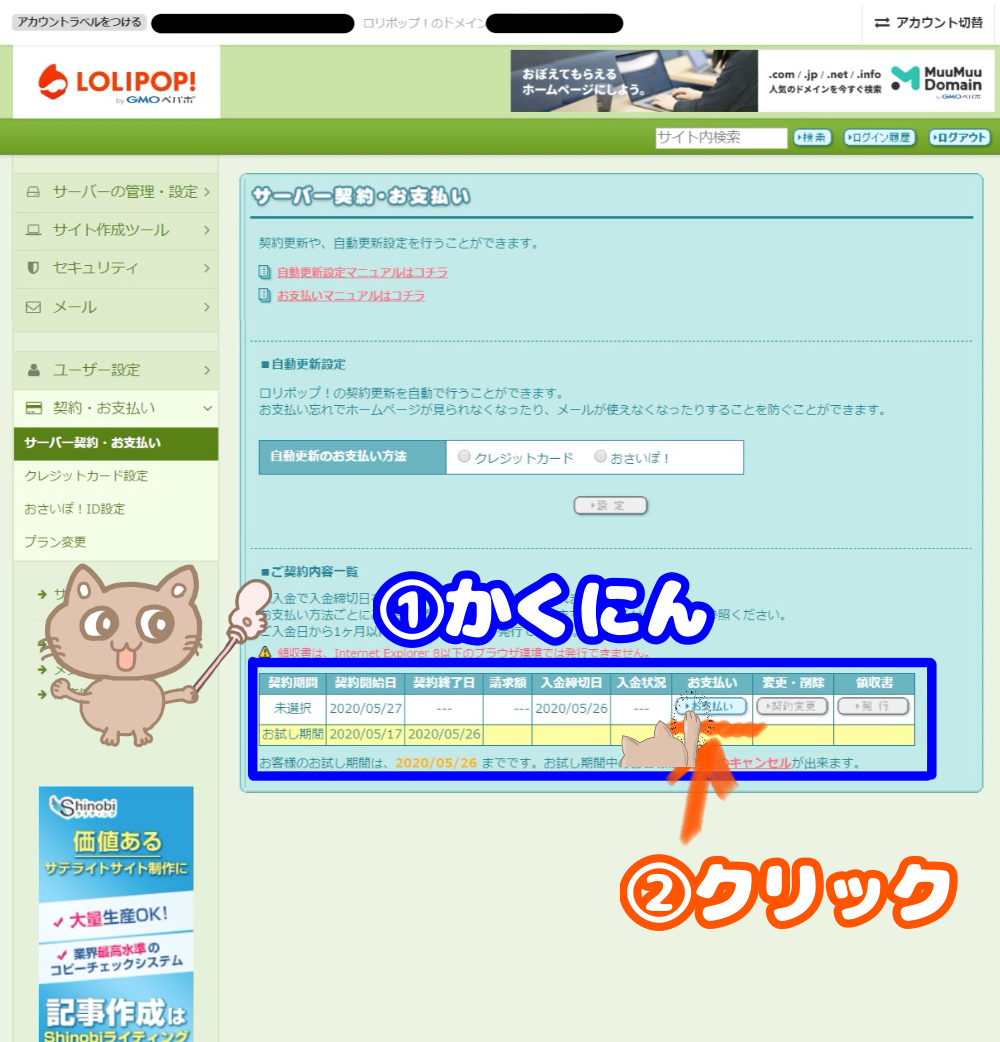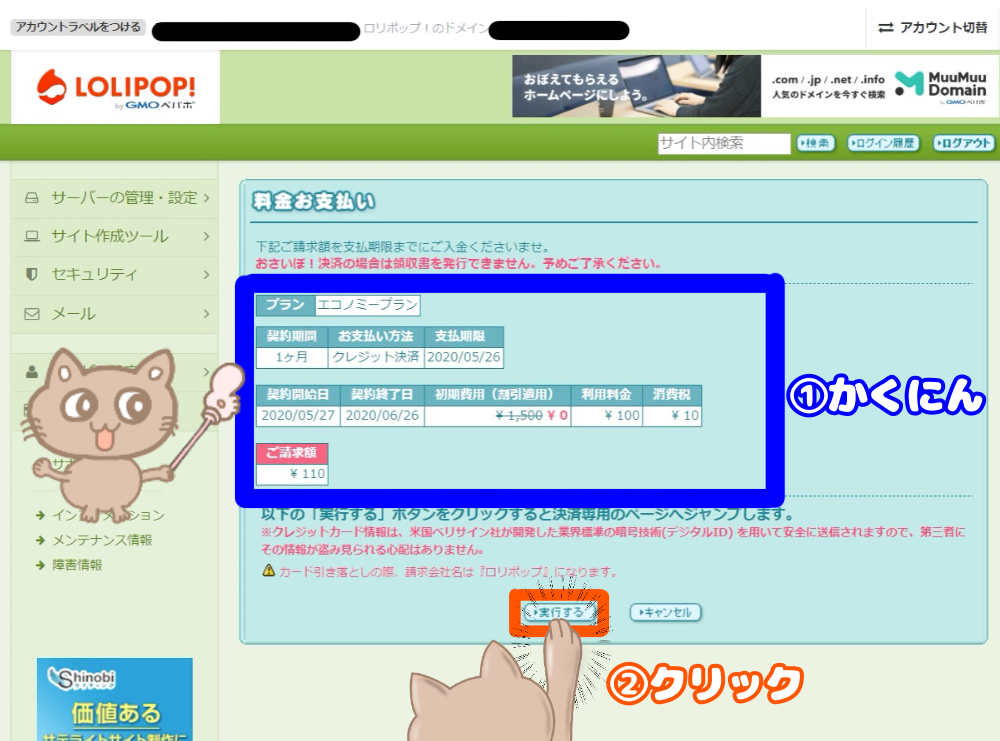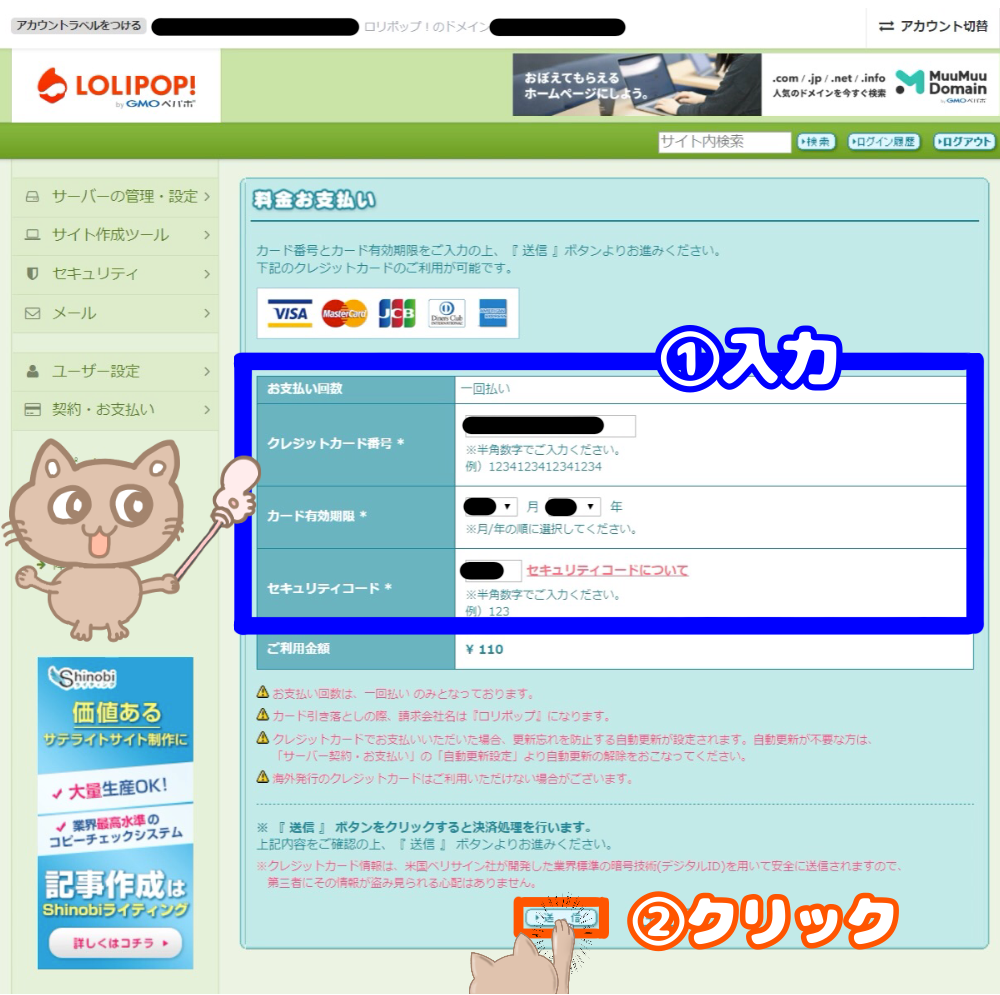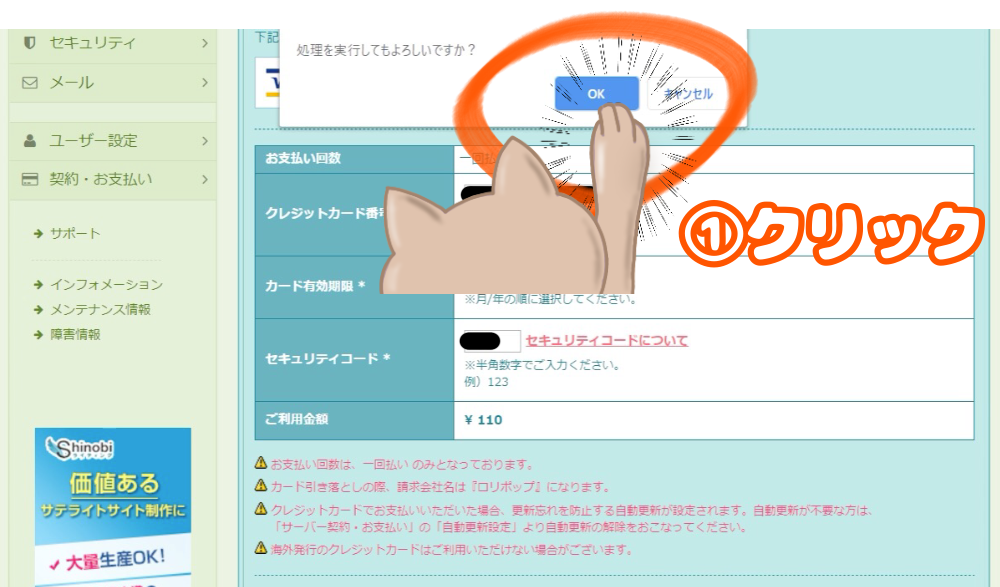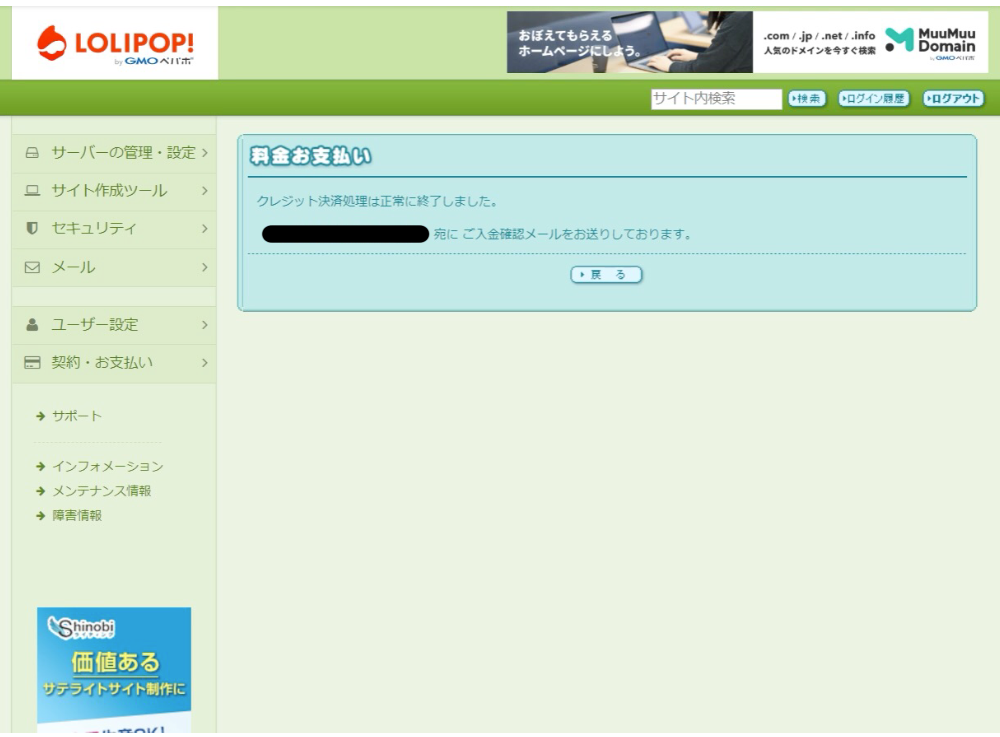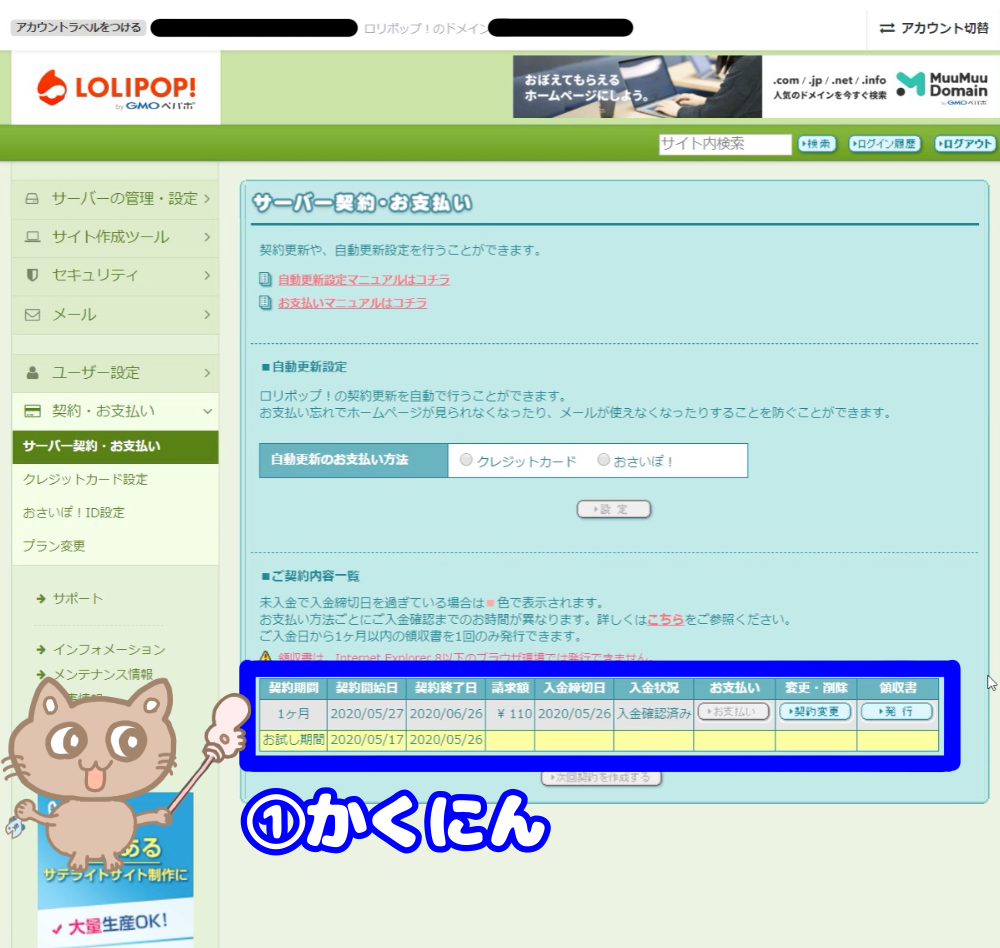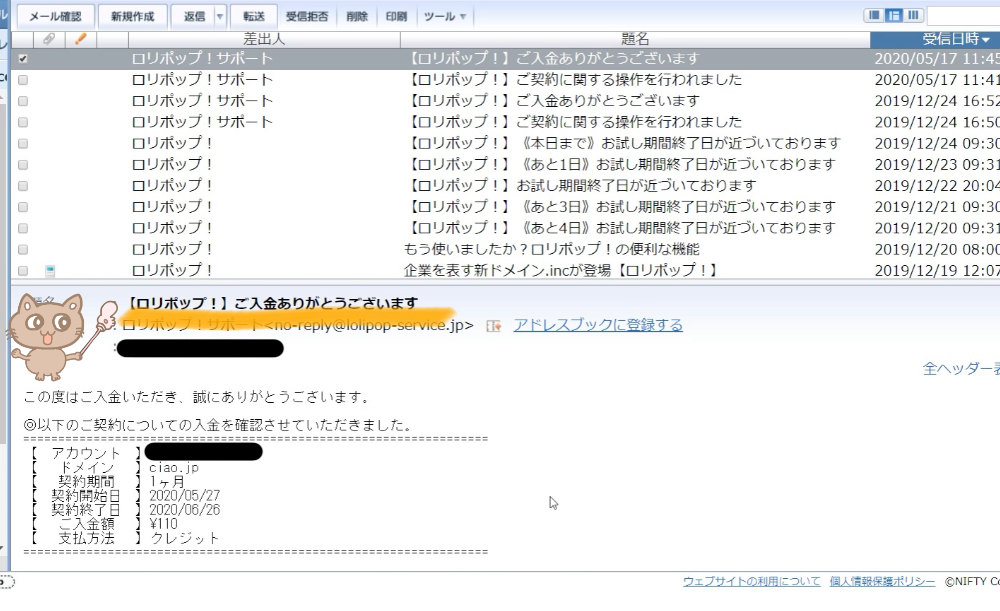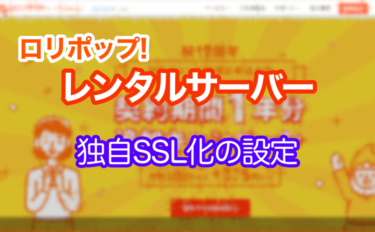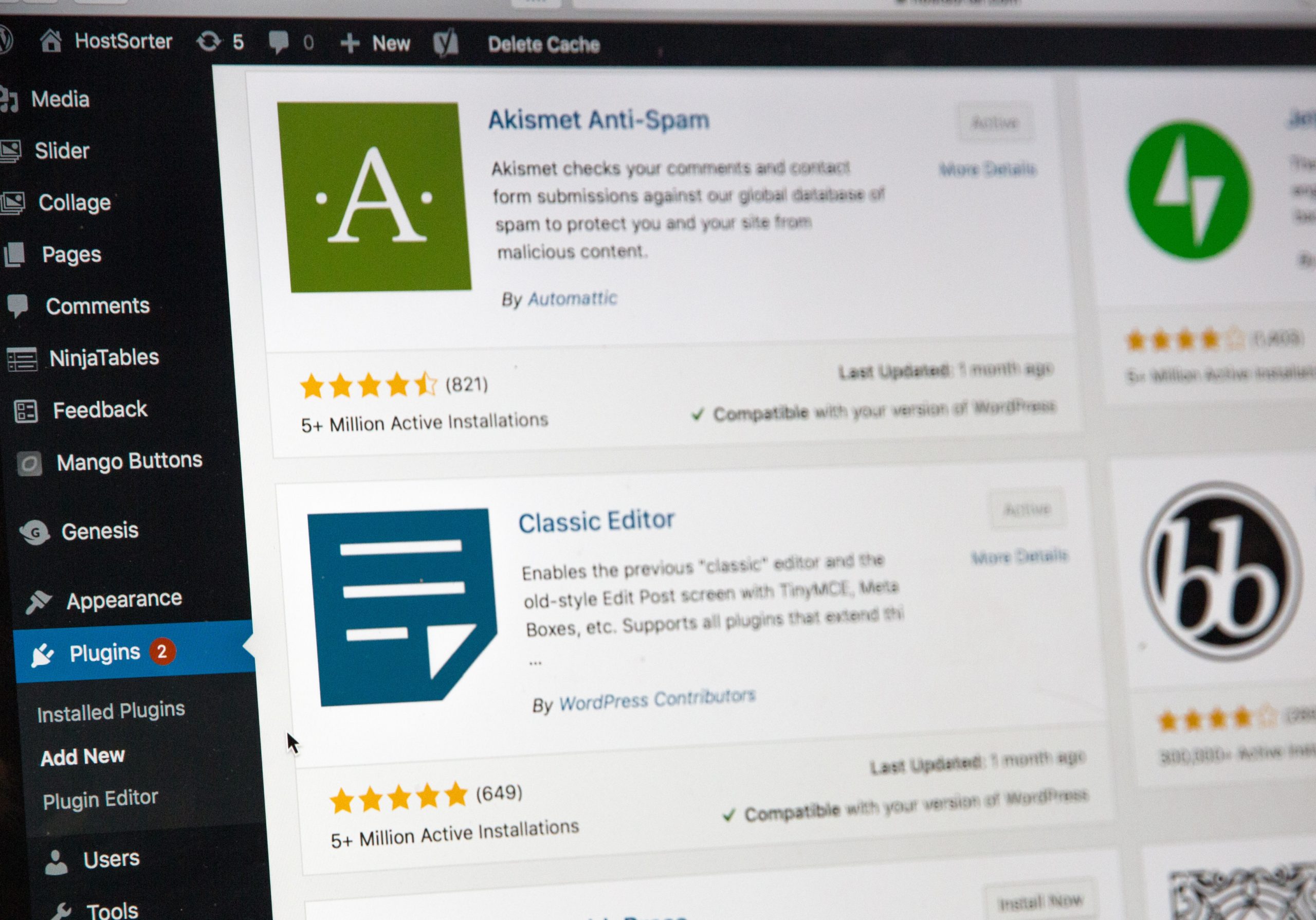こんにちは。たけちんです。
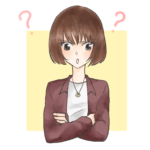 時間が無いので、迷わずサクッと契約したいなぁ。
時間が無いので、迷わずサクッと契約したいなぁ。そのお悩みを解決します。
この記事の対象者
- ブログを作ってみたい方
- 独自ドメインでメールアドレスを作りたい方
メールアドレスの詳しい作成手順はこちら! - レンタルサーバーで迷っている方
- ロリポップサーバーを利用してみたい方
- ロリポップサーバーを利用予定の方
この記事で解決すること
動画と画像で「ロリポップサーバー」を30分以内で契約する手順が簡単に分かります。
【所要時間】
『記事を読むだけ』
⇒「約1分」
『契約完了まで』
⇒「15~20分」
ゆっくり進めても「30分」以内
この記事の信頼性
システムエンジニアが実際に試した(体験した)内容を記述し、重要な部分を含めて解説しています!
★プロフィール★
当サイトの運営環境
レンタルサーバー
【ロリポップサーバー】![]()
→ ロリポップを選んだ[3つ]の理由
WordPressテーマ
【THE THOR(ザ・トール)】
サイト・ブログが完成するまでのロードマップ
| 手順 |
内容 |
所要時間 |
| ① |
・レンタルサーバーの契約 【この記事です】 |
約20〜30分 |
| ② |
・ドメインの取得 |
約10〜20分 |
| ③ |
・レンタルサーバーにドメインを設定 |
約10分 |
| ④ |
・ドメインのSSL化(暗号化)の設定 |
約5分 |
| ⑤ |
レンタルサーバーにワードプレスをインストール |
約10分 |
| ⑥ |
・ワードプレスの基本設定 |
約30分 |
| ※ | Googleアナリティクスへの登録 | |
| ※ |
Googleサーチコンソールへの登録 |
|
104種類もの面白くて可愛いドメインがたくさん!ロリポップ!レンタルサーバー★ ![]()
【目次】
超簡単!「ロリポップサーバー」の契約手順!
ロリポップサーバーの契約手順は、2ステップになります。
1.10日間の無料お試し登録
2.お支払い(即時、もしくは10日間の無料お試し期間内)
※ 10日間の無料お試し期間内は、いつでも契約キャンセルOK!(お支払い前の場合)
1.無料10日間のお試し登録手順
無料お試し登録の手順
- プラン選択
- アカウント情報入力
- SMS認証
- お申込内容入力
- お申込み内容確認
- お申込み完了
- メール確認
- ログイン
-
基本情報確認
1-1.公式サイトへアクセス
【ロリポップサーバー】公式サイト![]() へアクセスします。
へアクセスします。
次に【まずは無料の10日間ではじめよう】を①クリックします。
1-2.プラン選択
「プラン選択」の画面が表示されます。
「10日間」の無料期間内は、いつでもプラン変更出来ますので悩まないでOK!
【ownCloud】を利用する場合は『ハイスピードプラン』以上の契約が必要です!
当サイトは、「スタンダードプランからハイスピードプランへ移行」して運営しています。
ハイスピードプランが1番のおすすめになりました!
3年契約で550円/月(税込)です!(◎_◎;)
2020/11追記
当ブログはスタンダードプランから「ハイスピードプラン」へ移行しました!
今、「スタンダードプラン」なんだけど、「ハイスピードプラン」を契約してワードプレスを移行したいなぁ。 そんなこと出来るのかな? その疑問にお答えします。 この記事の内容 ロリポップ同士で『Word[…]
プランが決まりましたら、
【10日間無料でお試し】を①クリックします。
1-3.アカウント情報入力
下の画面が表示されますので、必要事項を入力します。
入力項目
- パスワード
- 連絡先メールアドレス
1-4.SMS認証
下の「SMS認証による本人確認」の画面が表示されますので、必要事項を入力します。
入力項目
- 電話番号
電話番号を入力したら
【認証コードを送信する】を②クリックします。
指定の電話に「認証コード」の通知が届きます。
通知された「認証コード」を
「認証コード」に①入力します。
【認証する】を②クリックします。
1-5.お申込み内容入力
認証完了後、必要事項を入力します。
入力項目
- 名前
- フリガナ
- 郵便番号
- 住所
- 電話番号
- 自動更新設定
時間をかけて作ったブログは、自分の大切な資産になるので「自動更新」にしておく事をおススメします。
入力が完了したら、
【お申込み内容確認】を⑥クリックします。
1-6.お申込み内容確認
確認したら【無料お試し開始】を②クリックします。
1-7.お申込み完了
下の画面が表示されれば、お申込み完了です!
まずは10日間、無料でご利用できます。
1-8.メール確認
登録したメールアドレスに「アカウント情報」が記載されています。
ログイン情報が記述されていますので、保存しておきましょう。
※ パスワードは、『1-3.アカウント情報入力』の項目で控えたパスワードを使用します!
104種類もの面白くて可愛いドメインがたくさん!ロリポップ!レンタルサーバー★ ![]()
1-9.ログイン
【ロリポップサーバー】公式サイト![]() へアクセスします。
へアクセスします。
必要情報を入力します。
※ ログイン情報は、「1-8.メールの確認」で確認したメールに記述されています。
入力項目
- ロリポップのドメイン
『1-8.メール確認』参照 - パスワード
『1-3.アカウント情報入力』参照
※名称のうしろ側(XXX.jp)も、しっかり確認して選択入力しましょう!
【ログイン】を③クリックします!
1-10.基本情報確認
ドメイン無料を利用して、まずは10日間試してみましょう。
お支払いは10日間の期間内でOK!
ですが、10日間は青春時代のように、あっという間に過ぎ去ります。
せっかく時間をかけて契約や設定をするので、忘れないようにしましょう!
時間をかけて作る大切なブログなので、支払いや更新忘れがないように「自動更新」にしておくのがおすすめです。
10日間の期間内ならば、『自動更新の解除』や『契約のキャンセル』も簡単にできますので安心して試せますよ!
【契約キャンセルの手順】はコチラの動画で!
「やっぱ自分には無理っぽいなぁ。。。」
と思ったら、キャンセルすれば問題なし!
まずは10日間、無料でやってみる!という方
このチャンスを無駄にしたくない!
支払いも済ませちゃう!という方
2.お支払い登録の手順
お支払いの手順
- 現在の契約内容を確認
- お支払い方法選択
- プラン・契約期間の入力
- 料金等の確認
- クレジットカード情報の入力
- 支払い完了
- 契約内容の確認
- 通知メールの確認
2-1.TOP画面
「ロリポップサーバー」にログインし、【ご契約手続きへ進む】を①クリックします。
2-2.サーバー契約・お支払い
上記「サーバー契約・お支払い」画面が表示されますので、青わく内の内容を確認します。
【支払い】を②クリックします。
2-3.料金お支払い
下の【料金支払い】画面が表示されます。
選ぶ項目、確認内容
- プラン
- 契約期間、お支払い方法
- 契約開始日、契約終了日、利用料金
- ご請求額
ただし、接続情報などの変更(設定変更)が必要になりますのでご注意ください。
迷ったら『ハイスピードプラン』がおススメです!
2020年11月:
ハイスピードプランに引っ越ししました^^
長期でやるなら断然『ハイスピードプラン』がおすすめですよ!
今、「スタンダードプラン」なんだけど、「ハイスピードプラン」を契約してワードプレスを移行したいなぁ。 そんなこと出来るのかな? その疑問にお答えします。 この記事の内容 ロリポップ同士で『Word[…]
確認後、
【契約を確定する】を⑤クリックします。
下の【料金お支払い】の確認画面が表示されます。
※ここでは、登録の例として「エコノミープラン」となっています。
「エコノミープラン」ではWordPressがご利用できませんのでご注意ください!
確認内容
- プラン
- 契約期間
- お支払方法
- 支払期限
- 契約開始日
- 契約終了日
- 初期費用
- ご請求額
確認後、
【実行する】を②クリックします。
【クレジットカードの入力画面】が表示されます。
※クレカを選択した場合
入力項目
- クレジットカード番号
- カード有効期限
- セキュリティコード
【送信】を②クリックします。
再度、「確認画面」が表示されますので、
【OK】を①クリックします。
【お支払い完了】の画面が表示されます。
【戻る】をクリックして、内容を確認しましょう!
2-4.確認
【契約・お支払い】→【サーバー契約・お支払い】で契約内容を確認します。
確認項目
- 契約期間
- 契約開始日
- 契約終了日
- 請求額
- 入金状況
2-5.メール確認
登録したメールアドレスに、契約や入金完了なのどメールが届きます。
最後に
この値段で稼げる可能性があるので、やってみる価値は十分にあると思います!
ブログを始めるのは、早ければ早いほどいいです。
【サイト・ブログを始める際に】
・分からない点がある
・これはどうするんだろう
などなど
何か不安があれば、下記「お問い合わせ」より質問してください!
分かる範囲でお答えいたします。
こちらも分からないような質問でも、調べて解決策を考えたいと思います。
当サイトからロリポップサーバーやムームードメインなどを購入された方はもちろん、その他の方でもOKですよ!
※ 購入者の方が最優先とさせて頂いております(^^;)
また、当サイトの記事内容は、実際の経験に基づいていますが「うまくいかないよ」「こうするともっと簡単だよ」というご指摘やご意見もお待ちしておりますm(_ _)m
【※】当サイトへお問い合わせ頂いた方の96%は初心者の方です。お気軽にお問い合わせくださいね!
104種類もの面白くて可愛いドメインがたくさん!ロリポップ!レンタルサーバー★ ![]()
サイト・ブログが完成するまでのロードマップ
| 手順 |
内容 |
所要時間 |
| ① |
・レンタルサーバーの契約 【この記事です】 |
約20〜30分 |
| ② |
・ドメインの取得 |
約10〜20分 |
| ③ |
・レンタルサーバーにドメインを設定 |
約10分 |
| ④ |
・ドメインのSSL化(暗号化)の設定 |
約5分 |
| ⑤ |
レンタルサーバーにワードプレスをインストール |
約10分 |
| ⑥ |
・ワードプレスの基本設定 |
約30分 |
| ※ | Googleアナリティクスへの登録 | |
| ※ |
Googleサーチコンソールへの登録 |
|
合わせて知りたい「ロリポップ」レンタルサーバーの超便利なファイル共有
2台のパソコンから「同じファイル」にアクセスしたいなぁ。 あと、離れた家族やお友達と「プライベートな動画や画像」をシェアしたいんだけど。 簡単にできるのかな? その疑問にお答えします。 この記事[…]
メールじゃ送れない動画や画像の大きなファイルを受け渡ししたいなぁ。家族やお友達とも、プライベートな動画や画像をたくさんシ…